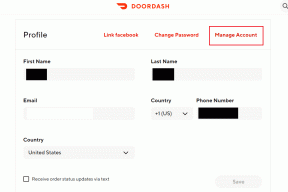כיצד ליצור ולהתאים אישית טבלאות ב-Canva
Miscellanea / / November 29, 2021
בעוד שקריאת טבלה לא תהיה מרתקת כמו ניתוח א תרשים או גרף, חשיבותם בעת הצגת מידע היא שאין שני לה. אבל בוא נהיה כנים, הטבלאות שאתה יוצר ב-Microsoft Excel או Google Sheet לא מתקרבות לכזה אטרקטיביות, לא משנה מה אתה עושה. למרבה המזל, כלי העיצוב הגרפי הפופולרי Canva יכול לעזור לך ליצור טבלאות שמושכות את העין וקל להכנה.

מכיוון ש-Canva לא מציעה שום אפשרות או תבנית ליצירת טבלה, תצטרך לצייר טבלה בעצמך או לערוך אחת מהתבניות. אנו נראה לך כיצד ליצור ולהתאים אישית טבלה ב-Canva. אז בואו נתחיל.
גם על Guiding Tech
כיצד ליצור טבלה באמצעות אלמנטים ב-Canva
אם אתה מעוניין ליצור טבלה עם גדלי תאים שונים ולהתאים אותה לפי הצרכים שלך, אתה יכול לפתוח תבנית ריקה ב-Canva ולצייר טבלה מאפס. תאמין לי, זה הרבה יותר קל ממה שזה נשמע. בוא נראה איך.
שלב 1: נווט לאתר של Canva בדפדפן האינטרנט שלך ולחץ על כפתור צור עיצוב כדי לבחור מבין האפשרויות המוצעות. לחילופין, ניתן גם להעלות תמונה על ידי לחיצה על האפשרות ערוך תמונה.
בקר ב-Canva

שלב 2: כעת יופיע חלון פרויקט. עבור ללשונית האלמנטים משמאלך, תחת קווים וצורות, לחץ על צורת הקו כדי להשתמש בה.

שלב 3: השתמש בכפתור השכפול בפינה השמאלית העליונה שלך כדי ליצור עותקים של הקו שנוסף ולהזיז אותם סביב כדי ליצור צורה סגורה.
אתה יכול גם להשתמש בסרגל הכלים שלמעלה כדי לשנות את סוג הקו, הצבע, העובי וכו'.

שלב 4: הוסף קווים נוספים מהכרטיסייה אלמנטים כדי לצייר עמודות ושורות בטבלה שלך.

שלב 5: לאחר שהטבלה שלך מוכנה, לחץ על הכרטיסייה טקסט כדי להזין אליה נתונים. בחר מבין סוגי הטקסט הזמינים כדי ליצור תיבת טקסט.
לחלופין, תוכל גם ללחוץ על האות T במקלדת כדי להוסיף במהירות תיבת טקסט.

שלב 6: לאחר הוספת תיבת הטקסט, העבר אותה לתא שבו ברצונך לכתוב. ניתן גם לשנות את גודל תיבת הטקסט כך שתתאים לתא.
ערוך את הטקסט בתוך תיבת הטקסט ועצב אותו באמצעות סרגל הכלים שלמעלה.

חזור על השלב שלמעלה כדי להוסיף טקסט לתאים אחרים בטבלה שלך.
אתה יכול גם להשתמש בסמל המנעול בפינה השמאלית העליונה כדי להקפיא אלמנטים מסוימים לאחר הוספתם. כך תוכלו להימנע מלהזיז אותם בזמן העבודה.

והרי! הטבלה שלך מוכנה, ותוכל להוריד אותה כתמונה, PDF או GIF באמצעות כפתור ההורדה בחלק העליון.

כיצד ליצור טבלה באמצעות תבניות ב-Canva
למרות שאתה יכול לצייר טבלה בקלות ב-Canva, זו לא השיטה המועדפת ביותר כאשר אתה קצר בזמן. לכן, אם אתה מחפש ליצור טבלה במהירות, אתה יכול להשתמש באחת מהתבניות הזמינות שלה ב-Canva כדי להאיץ את התהליך.
כעת ל-Canva אין הרבה תבניות ייעודיות ליצירת טבלאות, אבל אתה יכול להשתמש ולערוך אחת מתבניות היומן שלה כדי ליצור טבלה לעצמך. המשך לקרוא כדי ללמוד כיצד.
שלב 1: נווט לאתר של Canva והשתמש בתיבת החיפוש בחלק העליון כדי לחפש תבניות יומן.
מהתוצאות, בחר את התבנית המתאימה ביותר לפי הדרישות שלך.

שלב 2: ברגע שהתבנית נפתחת בחלון הפרויקט, אתה מוכן לערוך כל היבט שלה, כולל טקסט, קווים, עיצובים, צבעים ועוד.

בחר בו ולחץ על סמל האשפה בפינה השמאלית העליונה כדי להסיר אלמנט לא רצוי.

שלב 3: לאחר מכן, תוכל להוסיף תיבות טקסט על ידי ביקור בכרטיסייה טקסט משמאלך. לחלופין, תוכל גם לערוך את תיבות הטקסט הקיימות בתבנית שלך.

והנה לך. השולחן שלך מוכן להצגה.
אתה יכול גם להתאים כמה דברים בשולחן ומסביבו כדי להפוך אותו למעניין ומהנה יותר להסתכל עליו.
גם על Guiding Tech
כיצד להתאים אישית טבלה ב-Canva
לאחר שיצרת את הטבלה שלך באחת מהשיטות שלמעלה, Canva מציעה גם כמה אפשרויות התאמה אישית שבהן תוכל להשתמש כדי לשנות את הרקע, האלמנטים, הצבעים שלה ועוד. בוא נראה איך.
שנה גודל טבלה
כדי לשנות את גודל הטבלה, אתה צריך לקבץ את כל המרכיבים של השולחן שלך ב-Canva. כדי לעשות זאת, הקש Ctrl + A כדי לבחור את כל השורות ותיבות הטקסט בתבנית שלך. כעת לחץ על כפתור הקבוצה בפינה השמאלית העליונה.

בחר את כל השורות ותיבות הטקסט. לאחר מכן, הזז את הסמן לקצוות כדי לשנות את גודל הטבלה משם.

שנה רקע
אם ברצונכם לשנות את רקע הטבלה מהמקורי, תוכלו ללחוץ על סמל הצבע בפינה השמאלית העליונה ולבחור מבין האפשרויות הזמינות משמאלכם.

הכנס אלמנטים
ל-Canva יש גם ספרייה נרחבת של אלמנטים מהנים שתוכלו להוסיף לשולחן שלכם כדי להפוך אותו ליותר ייצוגי. כדי להוסיף אלמנט, לחץ על הכרטיסייה Elements בצד ימין שלך, חקור את הספרייה שלו ולחץ על האלמנט כדי להוסיף אותו.

לחילופין, אתה יכול הוסף את הלוגו שלך אוֹ סימן מים על ידי הכנסתו כתמונה. כדי לעשות זאת, נווט ללשונית העלאות מימין ולחץ על כפתור העלה מדיה כדי להעלות את התמונה שלך. לאחר ההעלאה, לחץ על התמונה כדי להכניס אותה. משם, אתה יכול להזיז, לשנות את הגודל ולערוך אותו כראות עיניך.

והנה לך. שולחן בהתאמה אישית מלאה ב-Canva מוכן לשיתוף.
גם על Guiding Tech
השולחן שלך מוכן
למרות ש-Canva לא מציעה דרך פשוטה ליצור טבלה, זה עדיין אפשרי עם השיטות שלמעלה. בנוסף, עם כלי ההתאמה האישית והאלמנטים ש-Canva מציעה, מובטח לך שתיצור בסופו של דבר טבלה שהיא הרבה יותר טובה מטבלה ב-Sheets או ב-Excel.